Suunto 7 Потребителско ръководство
Свържете се с интернет
Когато часовникът ви е свързан с интернет, можете да правите повече неща с него – да получите най-новата прогноза за времето или да получавате актуализации и да изтегляте нови приложения.
Вашият часовник може да се свърже с интернет чрез Wifi или вашия телефон. Връзката чрез Wifi е по-бърза, отколкото чрез вашия телефон, но използва повече енергия. Ако са налични и двете връзки, вашият часовник автоматично ще определи коя да използвате.
Проверете вашата свързаност
Свържете се с интернет чрез телефона си
Свържете се с интернет чрез Wifi
Какво работи все пак, когато не сте свързани с интернет
Проверете вашата свързаност
Докато сте на циферблата на часовника, плъзнете надолу по екрана, за да видите дали вашият часовник е свързан с интернет.
![]() часовникът ви е свързан с интернет чрез Wifi.
часовникът ви е свързан с интернет чрез Wifi.
![]() часовникът ви е свързан с интернет чрез телефона ви.
часовникът ви е свързан с интернет чрез телефона ви.
![]() часовникът ви не е свързан с интернет.
часовникът ви не е свързан с интернет.
Свържете се с интернет чрез телефона си
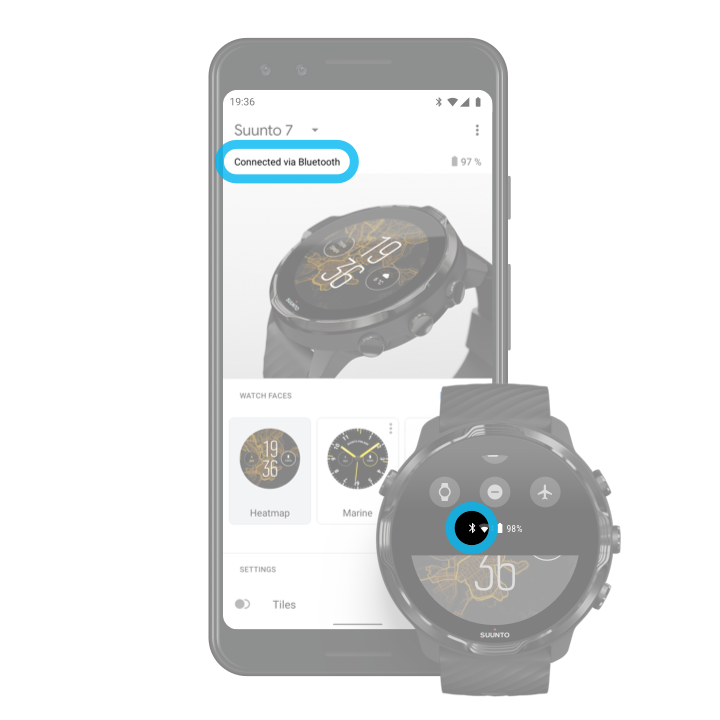
За да използвате интернет през телефона си, вашият часовник трябва да бъде свързан с приложението Wear OS by Google. Suunto 7 автоматично се свързва с интернет чрез телефона, с който е свързан, ако телефонът има интернет връзка чрез:
- Wifi мрежа
- мобилна мрежа
Имайте предвид, че може да има допълнителни разходи за трансфер на данни.
Свържете часовника си с вашия телефон
Вашият часовник трябва автоматично да се свърже отново с вашия телефон, когато:
- Часовникът и телефонът ви са близо един до друг.
- Bluetooth на вашия часовник и телефон е включен.
- Приложението Wear OS by Google е отворено на вашия телефон.
Ако часовникът ви не се свърже автоматично след кратко време, опитайте следното:
- Докоснете върху екрана на часовника или натиснете бутона за включване, за да сте сигурни, че часовникът ви е активен.
- Докоснете върху известието на часовника си, за да се свържете отново. Ако не можете да го видите, плъзнете нагоре и проверете потока на известията.
- Уверете се, че самолетният режим не е включен на вашия часовник или телефон.
- Опитайте да изключите Bluetooth на часовника си и след това да го включите отново.
- Опитайте да изключите Bluetooth на телефона си и след това да го включите отново.
- Уверете се, че вашите устройства и приложение са актуални.
- Ако нищо друго не помогне, рестартирайте часовника си и вашия телефон.
Не се опитвайте да фиксирате свързаността, като премахнете часовника си от списъка на сдвоени Bluetooth устройства в настройките на Bluetooth на вашия телефон. Ако премахнете Bluetooth връзката, ще трябва да нулирате часовника си.
Свържете се с интернет чрез Wifi
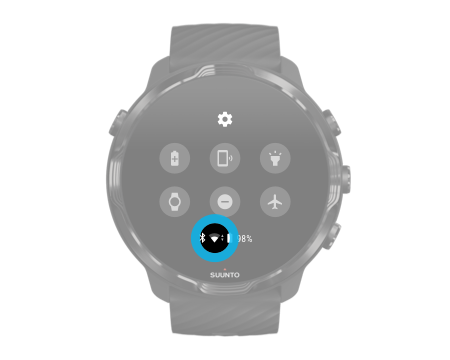
Докато Wifi на часовника ви е включен, вашият часовник може автоматично да се свърже към всяка запаметена и налична Wifi мрежа.
Вашият часовник не може да се свърже с:
- Wifi мрежи, които ви отвеждат към страница за вход, преди да можете да се свържете (например, Wifi мрежи на места като хотели или кафенета)
- мрежи от 5GHz
Включете Wifi на часовника си
- Докато сте на циферблата на часовника, плъзнете надолу от горната част на екрана.
- Докоснете върху Settings
 » Connectivity » Wifi.
» Connectivity » Wifi. - Ако Wifi е изключен, докоснете върху Wifi, за да го превключите на Automatic.
Изберете Wifi мрежа
- Докато сте на циферблата на часовника, плъзнете надолу от горната част на екрана.
- Докоснете върху Settings
 .
. - Отидете на Connectivity » Wifi » Add network.
- Ще видите списък на наличните мрежи.
- Докоснете мрежата, с която искате да се свържете.
- Ако е необходима парола, можете да:
- Докоснете върху Enter on phone. Когато бъдете подканени, въведете паролата на телефона си, след което докоснете върху „Свързване“. (Уверете се, че вашето приложение Wear OS by Google се отваря на вашия телефон).
- Докоснете върху Enter on watch и въведете мрежовата парола с помощта на клавиатурата на часовника си.
Забравяне на мрежа
- Докато сте на циферблата на часовника, плъзнете надолу от горната част на екрана.
- Докоснете върху Settings
 .
. - Отидете на Connectivity » Wifi » Saved networks.
- Докоснете върху мрежата, която искате да забравите.
- Потвърдете избора си, като почукате върху
 .
.
Какво работи все пак, когато не сте свързани с интернет

Когато часовникът ви не е свързан с интернет, все пак можете да използвате много от основните функции на вашия часовник. Можете да:
- Запишете тренировките си
- Проследите всекидневната си активност
- Използвате офлайн карти с местонахождения
- Проверите вашите тренировки и напредък в активността с Tiles
- Синхронизирaте тренировките си с мобилното приложение на Suunto
- Видите броя на крачките си
- Проверите пулса си
- Проследите съня си
- Видите часа и датата
- Използвате таймер
- Използвате хронометър
- Настроите аларма (Забележка: Алармата работи само с вибрация)
- Смените циферблата на часовника си
- Промените настройките на часовника
- Слушате музика през вашия телефон